
Tämä ohjelmisto pitää ajurit käynnissä ja pitää sinut turvassa tavallisista tietokonevirheistä ja laitteistovikoista. Tarkista kaikki ohjaimesi nyt kolmessa helpossa vaiheessa:
- Lataa DriverFix (vahvistettu lataustiedosto).
- Klikkaus Aloita skannaus löytää kaikki ongelmalliset kuljettajat.
- Klikkaus Päivitä ohjaimet uusien versioiden saamiseksi ja järjestelmän toimintahäiriöiden välttämiseksi.
- DriverFix on ladannut 0 lukijoita tässä kuussa.
Sekä Windows 10: ssä että Windows 8.1: ssä on suurin osa samoista asetuksista kuin Windows 8: ssa ja Windowsissa Windows 7, mutta he ovat saaneet visuaalisen muodonmuutoksen ja ovat nyt paremmin järjestäytyneitä. Tässä on pikaopas siitä, miten voit liittyä toimialueeseen Windows 8.1: ssä tai Windows 10: ssä.
Niille, joille käsite on uusi, verkkotunnus on joukko verkkotietokoneita, joilla on yhteinen tietokanta ja tietoturvakäytäntö ja jolla on oma nimi. Yhdessä verkkotunnuksessa voi olla melko paljon tietokoneita,
- LUE MYÖS: Korjaus: Active Directory -toimialueiden palvelut eivät ole tällä hetkellä käytettävissä Windows 10: ssä, 8.1, 7
Jos mietit tätä, anna minun tehdä se selväksi - voit myös liittyä Windows 10, 8 -tabletti, mutta prosessi voi olla erilainen a: n kanssa Windows RT laitteesta, mutta käsittelemme sen tulevassa tarinassa.
Helppo vaihe liittyä verkkotunnukseen Windows 10: ssä
Tämä opas koskee Windows 8.1: tä. Windows 10 -opas on saatavana alla.
1. Avaa Charms-baari - siirry oikeaan yläkulmaan tai paina Windows-logo + W
2. Valitse hakupainike ja kirjoita sinne ”PC-asetukset' laatikossa

3. Valitse PC-asetukset-päävalikostaPC ja laitteet’Alaosio.

4. Napsauta tai napauta 'PC and Devices' -valikossa PC-tiedot -osiossa.
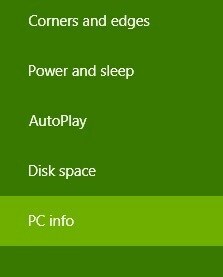
5. Täällä voit helposti liittyä verkkotunnukseen nimi, jos tiedät sen tarkan nimen tai IP-osoitteen.

Valitse Windows 10: ssä Asetukset> Tilit> Käytä työpaikkaa tai koulua. Napsauta "+" -painiketta muodostaaksesi yhteyden organisaatiosi hallinnoimaan verkkoon. Kun olet tehnyt sen, kirjautumisnäyttö tulee näkyviin ja voit kirjoittaa verkkotunnuksesi käyttäjätilin ja salasanan kirjautumiseen.
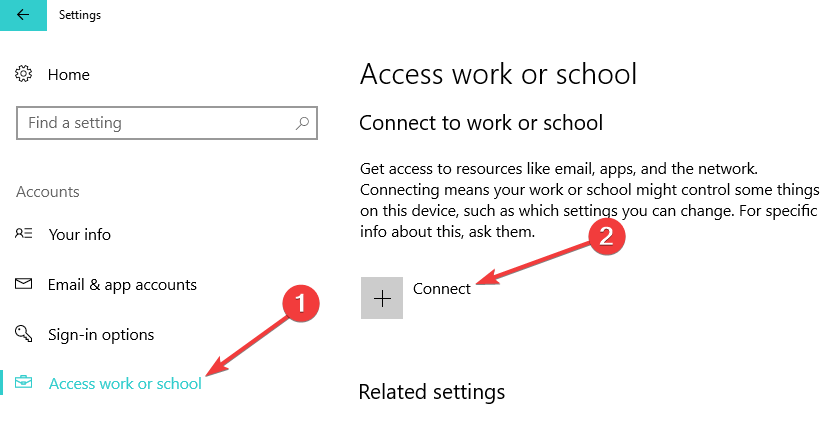
Joten siinä oli kyse. Tulevassa artikkelissa keskustelemme syistä, miksi et voi liittyä verkkotunnukseen, koska lukijamme ovat ilmeisesti pyytäneet korjausta tähän.
LIITTYVÄT TARINAT TARKISTAA:
- Korjaus: Kotiryhmään ei voi muodostaa yhteyttä WiFi-yhteyden kautta Windows 10: n 8.1 -käyttöjärjestelmässä
- DNS_PROBE_FINISHED_NO_INTERNET Windows 10, 8, 7: ssä
- Korjaus: Windows 10 ei voi muodostaa yhteyttä tähän verkkoon

![Tekstityksen nopeuden säätäminen VLC-mediasoittimessa [HELPPO OPAS]](/f/a1d1180d31a2e3bf89e00b7aaa118fd0.png?width=300&height=460)
